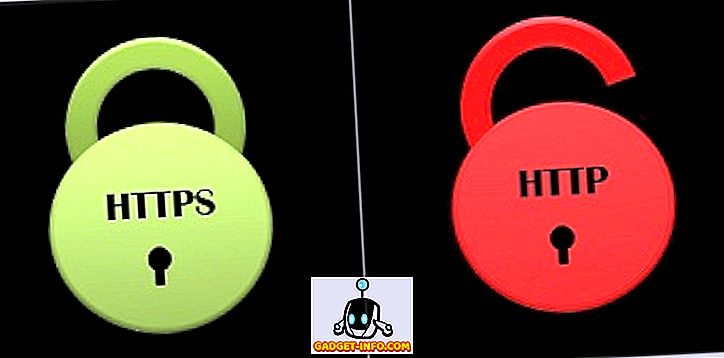لقد حدث التحديث الأخير لـ iOS 11 للتو في أجهزة iOS وأتمنى أن تكون متحمسًا. إنه أحد أكبر التحديثات التي طرأت على نظام iOS في السنوات القليلة الماضية. إذا كنت من الأشخاص الذين لم ينضموا إلى برنامج iOS 11 بيتا ، فأنت بحاجة إلى علاج. يعتبر تحديث iOS 11 ضخمًا بشكل خاص لجميع مستخدمي iPad ، لأنه سيحول أجهزة iPad الخاصة بهم من جهاز بسيط لاستهلاك الوسائط إلى شيء يمكن أن يساعدهم فعلًا في إنجاز المهام. ومع ذلك ، ليس كل شيء هنا. كل تحديث يجلب بعض التغييرات التي قد لا تحبها شخصيا. بالنسبة لي ، لا تعمل لوحة الإشعار الجديدة (أو ورقة الغلاف). سأذهب بقدر ما أقول أن هذا هو التغيير الأكثر مكروه في نظام التشغيل iOS 11.
هناك أيضا بعض المضايقات البسيطة الأخرى هنا وهناك. على سبيل المثال ، لا توجد طريقة لتغيير السطوع التلقائي من داخل إعدادات العرض. أنا شخصياً دائماً أقوم بإيقاف تشغيل السطوع التلقائي على جميع أجهزتي. ومن ثم كنت مرتبكا إلى حد كبير لأرى أنني غير قادر على إيقاف السطوع التلقائي من إعدادات العرض. إذا كنت تعاني أيضًا من نفس المشكلة ، فبإمكانك إيقاف تشغيل السطوع التلقائي في نظام التشغيل iOS 11:
إيقاف تشغيل السطوع التلقائي في نظام التشغيل iOS 11
يجلب نظام التشغيل iOS 11 الكثير من الميزات الجديدة إلى أجهزة Apple المحمولة ، ومع ذلك ، فإنه يزيل أيضًا اثنين منها. على سبيل المثال ، اختفت اللمس الثلاثي الأبعاد لفتح مدير المهام. على الرغم من أنه ، وفقًا لنائب رئيس Apple لشركة Software Engineering ، Craig Federighi ، فقد تمت إزالة الميزة بسبب بعض القيود التقنية ومن المقرر أن يعود في تحديث iOS 11 مستقبلي ، فأنا أكره حقًا أن أرى ذلك يحدث مع أحد المفضلين لدي المميزات.
لحسن الحظ ، لم يحدث شيء من هذا القبيل مع إعداد سطوع السيارات. لقد تم نقله إلى مكان آخر يجعل من الصعب اكتشافه. لا أعرف السبب وراء قرار شركة آبل لنقل مكان تبديل السطوع التلقائي ، ولكني أشعر بالسعادة فقط لأنهم لم يزلوه تمامًا. ومع ذلك ، دعنا نرى كيف يمكننا إيقاف تشغيل السطوع التلقائي في نظام التشغيل iOS 11. لا تقلق ، ليس الأمر صعبًا إذا كنت تعرف ما تقوم به. سوف يستغرق الأمر بضع خطوات أكثر من المعتاد.
1. افتح قائمة "الإعدادات" ثم اضغط على "عام" .

2. اضغط هنا على "إمكانية الوصول" ، ثم قم بالتمرير لأسفل للعثور على "Display Accommodations" ثم اضغط عليه.

3. الآن ، ابحث عن مفتاح "Auto-Brightness" وقم بإيقاف تشغيله . إذا كنت تريد تشغيل تبديل السطوع التلقائي في المستقبل ، فهذا هو المكان الذي تعود إليه.

تعطيل السطوع التلقائي في نظام التشغيل iOS 11
كما ترون ، كانت هذه عملية سهلة إلى حد ما ، إلا أنني رأيت الكثير من الناس يكافحون من أجلها. قبل أن تذهب ، هناك ورقة تغش واحدة أود مشاركتها معكم. إذا كنت غير قادر على العثور على أي إعداد في قائمة الإعدادات ، فابحث عنه في شريط البحث في الأعلى. ستوضح لك الخيارات السريعة مسار الإعداد الذي تبحث عنه. هذه واحدة من أسرع الطرق للعثور على أي إعداد على جهاز iOS الخاص بك. أنا حقا أحب دائرة الرقابة الداخلية 11 ، وإذا لم يكن لهذه المضايقات الطفيفة ، وهذا من شأنه أن يكون نظام التشغيل المحمول المفضلة لدي كل الوقت. ولكن هذا أنا فقط ، اسمحوا لي أن أعرف أفكارك حول هذا الموضوع في قسم التعليقات أدناه.